- Kirjoittaja Abigail Brown [email protected].
- Public 2023-12-17 06:46.
- Viimeksi muokattu 2025-01-24 12:08.
Mitä tietää
- Helppoin useimmille Maceille: Pidä Command + F5-näppäimiä painettuna sammuttaaksesi VoiceOverin tai ottaaksesi sen takaisin käyttöön.
- Helppoin Mac-tietokoneille, joissa on Touch ID: Paina Command ja napauta nopeasti Touch ID-anturia kolme kertaa.
- Järjestelmäasetusten käyttäminen: Valitse Accessibility > VoiceOver ja poista valinta Enable VoiceOver.
Tässä artikkelissa selitetään kolme tapaa sammuttaa VoiceOver Macissa pikanäppäimen, järjestelmäasetusten tai Touch ID -tunnistimen avulla. Se sisältää myös tietoja pikanäppäimen uudelleen käyttöön ottamisesta, jos olet poistanut sen käytöstä aiemmin. Nämä tiedot koskevat macOS Big Suria (11.0) OS X Tigeriin (10.4).
VoiceOverin sammuttaminen Macissa pikanäppäimellä
VoiceOver on kätevä näytönlukuohjelma, joka on sisäänrakennettu macOS:ään Applen pöytätietokoneille ja kannettaville tietokoneille. Se lukee ääneen verkkosivujen ja asiakirjojen tekstiä, mikä auttaa näkövammaisia navigoimaan Internetissä ja käyttämään tietokoneitaan. Jos otat sen käyttöön vahingossa tai haluat sammuttaa sen istunnon lopussa, voit sammuttaa sen pikanäppäimillä tai Järjestelmäasetuksista.
Yksinkertaisin tapa sammuttaa VoiceOver on kahden painikkeen pikanäppäin. Pidä Command+ F5-näppäimiä painettuna.
Pikanäppäin Command+ F5 ottaa myös VoiceOverin takaisin käyttöön. Joten jos painat sitä vahingossa uudelleen, aktivoit ominaisuuden uudelleen. Yleensä tämä ei ole ongelma, koska näkyviin tulee ikkuna, joka antaa mahdollisuuden sammuttaa se välittömästi.
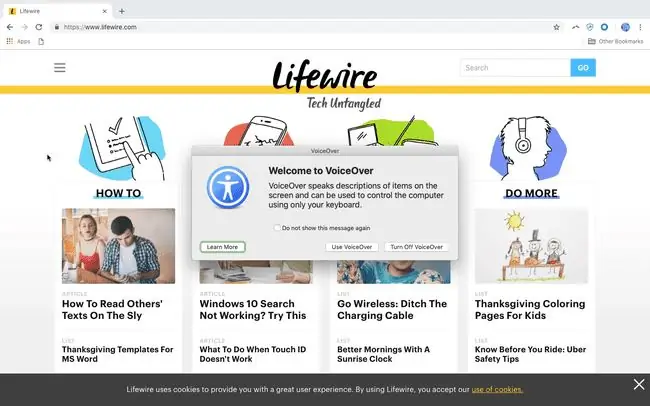
Tässä ikkunassa on kuitenkin myös mahdollisuus valita valintaruutu, jossa lukee "Älä näytä tätä viestiä uudelleen." Jos painoit tätä vaihtoehtoa aiemmin, saatat päätyä kytkemään VoiceOverin päälle saamatta mitään välitöntä ilmoitusta, paitsi että kuulet kaiuttimen.
Jos Macissasi on Touch ID, paina Command ja napauta Touch ID:tä nopeasti kolme kertaa. Käytä tätä järjestystä kytkeäksesi VoiceOverin pois päältä tai päälle.
VoiceOverin poistaminen käytöstä Macissa Järjestelmäasetuksissa
Hieman osallistuvampi tapa sammuttaa VoiceOver on siirtyminen Järjestelmäasetuksiin. Se voi kestää kauemmin, mutta se on välttämätöntä, jos olet koskaan poistanut Command+ F5-pikakuvakkeen.
Näin teet.
- Napsauta Apple-logoa näytön vasemmassa yläkulmassa.
-
Valitse avattavasta valikosta System Preferences ja napsauta Accessibility System Preferences -ikkunassa.

Image -
Valitse VoiceOver vasemmasta ruudusta.

Image -
Poista valinta Ota VoiceOver käyttöön.

Image Jos haluat käyttää esteettömyysasetuksia nopeammin, valitse Settings > Accessibility, valitse valintaruutu kohdan Näytä vieressä Esteettömyystila valikkopalkissa Vaihtoehtoisesti paina Option+ Command+ F5 paljastaaksesi pikakuvakkeiden valintaikkuna. Käytä Tab vaihtaaksesi vaihtoehtoja.
Pikanäppäimen ottaminen uudelleen käyttöön
Jos poistit Command+ F5 pikanäppäimen VoiceOverin ottamiseksi käyttöön ja poistamiseksi käytöstä, voit ottaa sen takaisin käyttöön seuraan.
- Napsauta Apple-logoa näytön vasemmassa yläkulmassa ja napsauta System Preferences.
-
Valitse System Preferences -ikkunassa Keyboard.

Image -
Valitse Pikakuvakkeet-välilehti.

Image -
Napsauta Esteettömyys vasemmassa ruudussa. Valitse sitten valintaruutu kohdan Ota VoiceOver käyttöön tai poista se käytöstä vieressä aktivoidaksesi pikakuvakkeen.

Image
Pyydä Siriä auttamaan
Jos sinulla on jo VoiceOver käytössä ja käytät Siriä Macissasi, Sirin pyytäminen poistamaan se käytöstä on toinen nopea tapa. Tee pyyntö, kuten "Poista VoiceOver käytöstä".
VoiceOver on saatavilla myös iPhone- ja iPad-puhelimiin numerosta Settings > Accessibility. Lue lisää iPadin esteettömyysasetuksista ja iPhonen esteettömyysasetusten mukauttamisesta.






